Vous vous trouvez en train de taper un message et le clavier n’est clairement pas adapté à la langue que vous saisissez. Vous cherchez à changer le clavier de votre Xiaomi Redmi Y3 pour qu’il passe du français à l’anglais , de l’anglais au chinois ,… Un grand nombre de langues (allemand, portugais, français, anglais, espagnol, russe,… ) peuvent être installées sur les smartphones android. Dans cet article, nous découvrirons avant tout comment ajouter une autre langue à votre clavier soit par les paramètres de votre Xiaomi Redmi Y3 soit par l’application Message. Par la suite nous allons voir comment changer de langues quand vous rédigez un message et enfin comment changer les clavier par défaut sur Xiaomi Redmi Y3.
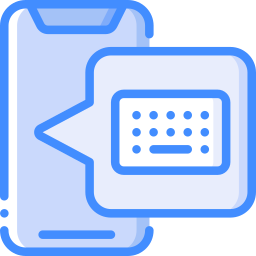
Comment ajouter une autre langue au clavier de votre Xiaomi Redmi Y3?
Pour ajouter une autre langue au clavier de votre Xiaomi Redmi Y3, vous pouvez utiliser les paramètres de votre android ou directement par l’application Message .
Ajouter une autre langue de saisie par les paramètres de votre Xiaomi Redmi Y3
Pour changer une langue dans votre clavier, il vous faut pour commencer l’ajouter sur votre clavier. En effet, il vous suffira de respecter les étapes suivantes:
- Allez dans les paramètres de votre téléphone
- Et ensuite cliquez Sur Gestion globale ou directement sur Langue et Saisie
- Et ensuite sur Clavier à l’écran ou Virtual Keyboard
- Cliquez sur le clavier qui correspond à votre clavier (ici nous utiliserons Gboard)
- Et ensuite sélectionnez Langues vous observerez les langues déjà présentes sur votre Xiaomi Redmi Y3
- Pour ajouter une autre langue à votre clavier: sélectionnez Ajouter un clavier
- Sélectionnez la langue et sa région ou sa version
- Vous pouvez aussi choisir que votre clavier soit en saisie multilingue, dans ce but:
- Sélectionnez votre langue préférée
- Et ensuite cochez saisie multilingue et également les langues qui devront obligatoirement être prises en compte lors d’une saisie sur le clavier
Vous avez ainsi installé une nouvelle langue au clavier de votre Xiaomi Redmi Y3 et vous avez paramétré ce clavier en multilingue.
Comment faire pour changer la langue de saisie du clavier en utilisant l’application message de votre Xiaomi Redmi Y3?
En fonction de votre android, il y aura des claviers différents. Dans la plupart des cas le clavier installé dans votre Xiaomi Redmi Y3, correspond au clavier du fabricant. Il est possible de néanmoins ajouter un nouveau clavier comme par exemple Gboard. Si vous souhaitez changer le clavier par défaut sur Xiaomi Redmi Y3, lisez notre dernier paragraphe. Nous allons là nous servir du clavier de Google, Gboard . C’est un des claviers les plus utilisés. La démarche pour les autres claviers sera quasiment similaire:
- Allez dans l’application Message de votre Xiaomi Redmi Y3
- Commencez à écrire un nouveau texto
- Dans la barre de menu du clavier, sélectionnez la roue crantée
- Vous serez amené directement aux paramètres du clavier
Voilà la autre langue est installée sur votre Xiaomi Redmi Y3.
Comment changer la langue du clavier lorsqu’on écrit un message sur un Xiaomi Redmi Y3?
Pour être en mesure de switcher de langue du clavier pendant que vous écrivez un message, c’est assez facile. Vous aurez souvent une barre d’espace en bas sur laquelle il va y avoir écrit les abréviations des langues installées sur le clavier de votre Xiaomi Redmi Y3. Pour pouvoir intervertir de langue, vous allez devoir faire un appui long sur la barre d’espace. La deuxième option est de cliquer sur le sigle Monde afin de changer de langues. Des fois, vous préférerez que tout votre Xiaomi Redmi Y3 soit dans une langue différente.
Comment changer le clavier par défaut sur Xiaomi Redmi Y3?
Nous vous incitons à consulter notre article sur la méthode pour changer le clavier par défaut sur Xiaomi Redmi Y3Vous découvrirez des designs différents, des options différentes,…
Si jamais vous êtes à la recherche d’autres tutoriels sur votre Xiaomi Redmi Y3, on vous invite à parcourir les tutos de la catégorie : Xiaomi Redmi Y3.















